当今社会,手机已经成为人们生活中不可或缺的重要工具之一,而当我们需要将手机中的文件或照片打印出来时,连接打印机成为一个必不可少的步骤。惠普无线打印机的出现,为手机打印提供了更加便利的解决方案。接下来我们将介绍手机如何连接惠普打印机的操作流程,以及惠普无线打印机手机打印设置的具体步骤。让我们一起来了解吧!
惠普无线打印机手机打印设置
具体方法:
1.我们先在应用商城去下载几个软件,如图所示
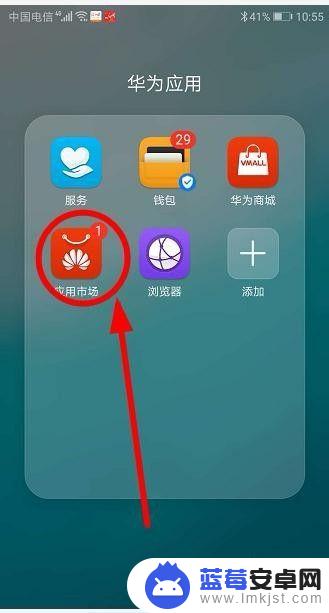
2.惠普打印服务插件,如图所示
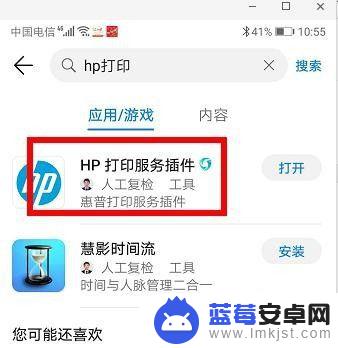
3.下载完毕后,我们点开这个插件,如图所示
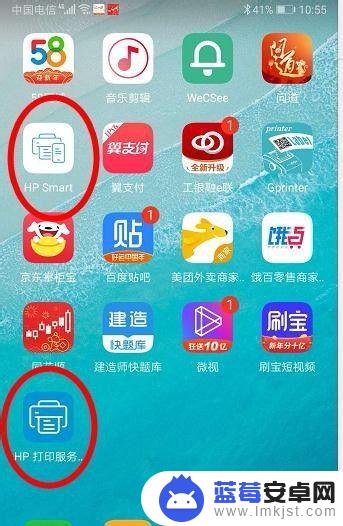
4.点击打开‘HP smart’,如图所示
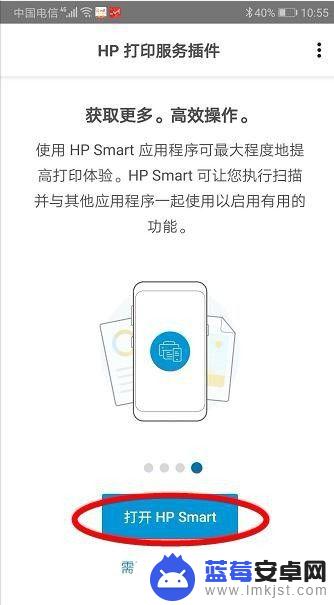
5.连接打印机这个很方便,手机无线网直接连接打印机也可以。密码一般都是通用的,商家会给你,如图所示
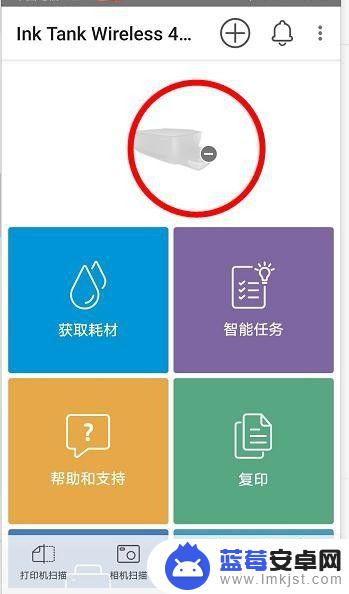
6.也可以点击加号,查找打印机,如图所示

7.我们点击我的照片,开时进行打印,如图所示
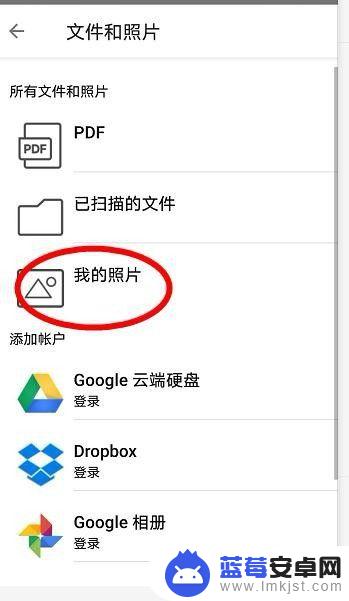
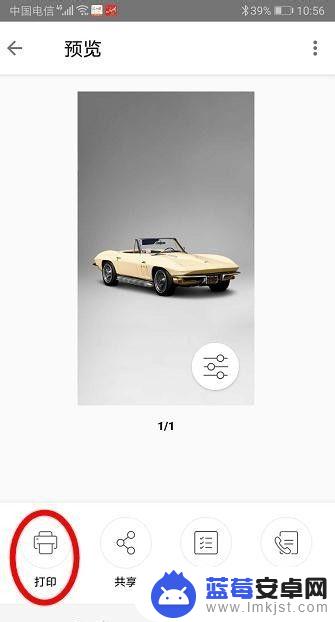
以上就是手机连接惠普打印机的操作流程的全部内容,如果您遇到这种情况,可以按照以上方法进行解决,希望对大家有所帮助。












